仮想メモリ(ページングファイル)を最適な数値に設定することによって、パソコンの高速化が望める場合がありますが環境によっては逆効果もあるので、もし仮想メモリ(ページファイル)の設定をしてパソコンが重くなったら元に戻しましょう。実際に、私のパソコンで仮想メモリ(ページファイル)がどのぐらい使用されているのか計算して、仮想メモリの最適な値を設定していきます。
対象OSWindows7
この記事で得られること
Windows7 仮想メモリ(ページファイル)を正しく設定してパソコンを高速化することが出来る。
※仮想メモリ(ページングファイル)の詳細について知りたい方は下記を参照して下さい。
Windows7 仮想メモリ(ページファイル)の計算方法
コミット数から現在使用している物理メモリを引けば、現在使用されている仮想メモリ(ページファイル)が出せます。
「コミット数ー使用中の物理メモリ=仮想メモリ」
この数字を元に仮想メモリ(ページファイル)の設定をすれば、最適な数値が出せます。
※Windows7での仮想メモリ(ページファイル)の初期設定の最大数値は約2倍となってます。
それでは見て行きましょう。
確認する際に使用するツールは「タスクマネージャー」を使用します。
・「タスクバーの何もないところを右クリック」して「タスクマネージャーの起動」を左クリック。


・「タスクマネージャー」が開いたら先程の計算方法を元に、仮想メモリ(ページファイル)を設定するため、数字を出します。リソースモニターを左クリックして使用中の物理メモリの詳細な数字を確認しましょう(この時に、仮想メモリを変更した後の使用中の物理メモリと比較するので、使用しているアプリケーションは覚えておきましょう)
仮想メモリを算出するには番号が振ってある「①と②」の項目を確認します。


仮想メモリ(ページファイル)の計算方法
「①コミット数ー②使用中の物理メモリ=仮想メモリ(ページファイル)」
「①5823MB-②3723MB=2100MB」
仮想メモリ(ページファイル)は2100MBと計算で出ましたが、少し余裕を持ってプラス100MBの2200MBに設定します。仮想メモリ(ページファイル)の2200MBの値と、後で比較するため使用中の物理メモリ3723MBの2つをメモしておきましょう。
※注意点としては、普段使用しているアプリケーションソフトをいくつか立ち上げて、1番負荷が掛かった状態です。普段使用するアプリケーションソフトを立ち上げてみましょう。正確には何日かメモリの使用状況を監視し、初期設定と1番負荷が掛かった状態を仮想メモリに設定する方が確実です。
次は、仮想メモリ(ページファイル)を設定していきます。
Windows7 仮想メモリ(ページファイル)を設定する
・左下にある「スタート」ボタンを左クリックし、「コントロールパネル」を左クリック

・右上の表示方法が「カテゴリ」になっている事を確認し、「システムとセキュリティ」を左クリック。

・システムとセキュリティの画面が開くので「システム」を左クリック。

・システムの画面が開くので「システムの詳細設定」を左クリック。

・システムのプロパティの画面が開くので、上のタブが「詳細設定」になっている事を確認しパフォーマンスの「設定」を左クリック。

・パフォーマンスオプションの画面が開くので上のタブの「詳細設定」を左クリックし、「変更」を左クリック。

・仮想メモリの画面が開き初期設定では「すべてのドライブのページファイルのサイズを自動的に管理する」にチェックが入っているので外します。

・「左クリックでチェックを外す」とすぐ下にあるドライブと、項目が黒い文字で表示され、選択できるようになります。

・Cドライブ以外のドライブまたはボリュームがある場合は、デフラグ行う際にメモリ領域の断片化を最適化するため、Cドライブ以外のものを選ぶ事をおすすめします。無ければCドライブでも構いません。

・「カスタムサイズ」にチェックを入れ「初期サイズ」と「最大サイズ」に先程メモしておいた、2200MBを入力します。

・「設定」のボタンを左クリックすると上にあるドライブの「ページファイルのサイズ」のところに、先程入力した「仮想メモリ(パージファイル)の2200MBが表示されます」。よければ「OK」ボタンを左クリック。

・「検索結果はコンピューターを再起動しなければ有効になりません。」と出るので、「OK」を左クリック。

・今開いている全てのウィンドウを閉じ、再起動をする。左下にある「スタート」ボタンを左クリックし、シャットダウンの横にある「→」ボタンを左クリックし、「再起動」を左クリック。

Windows7 仮想メモリ(ページファイル)を最適な値で設定した後に行うこと
再起動が終わりパソコンが起動したら「タスクマネージャー」の「リソースモニター」を開いて、先程メモしたおいた仮想メモリ(ページファイル)の設定を、変更する前の使用中の物理メモリの数値と比較してみましょう。
※タスクマネージャーを起動前でも起動後でもいいので普段使用しているプログラムを立ち上げて、先程入力した仮想メモリ(ページファイル)がどれほど効果があるのか検証してみましょう。あまり変わらなかったり、メモリの使用量が増えているのであれば先程入力した仮想メモリ(ページファイル)の値を変えるか、ソフトのアップデートなど後ろで何かプログラムが動いている場合があります。
| 【タスクマネージャーの開き方】
・「タスクバーの何もないところで右クリック」し、「タスクマネージャーの起動」を左クリック。
・「リソースモニター」をクリックし、物理メモリの使用中を確認する。
|
●変更前 使用中の物理メモリ 3723MB

●変更後 使用中の物理メモリ 3187MB

変更前と変更後の使用物理メモリを比べると536MBの違いもあり、結構なメモリの節約になりました。私には体感的に違いが分かりませんでした(笑)。
ただ、前述しましたが、環境によっては逆効果もあります。
パソコンのHDD(ハードディスク)の空き容量を増やしたり、パソコンを高速化してみたい方は下記を参照してみてください。











この記事へのコメントはありません。